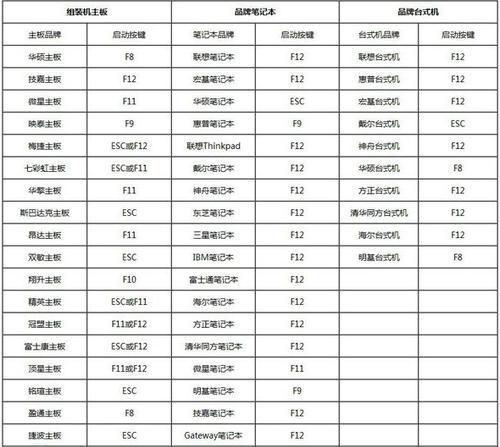现在,许多人仍在使用XP电脑。然而,随着时间的推移,操作系统可能会变得缓慢或不稳定。为了恢复XP电脑的性能并解决问题,重做系统是一个不错的选择。本文将提供详细的教程,帮助您重新安装WindowsXP系统,让您的电脑焕然一新。
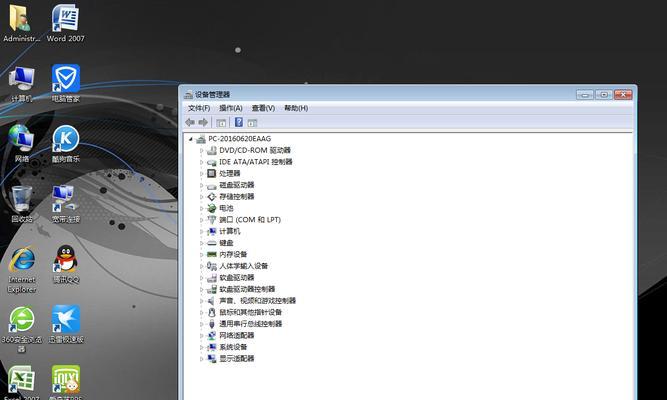
1.准备工作

在重做系统之前,确保备份您的重要文件和数据。准备一张WindowsXP安装光盘或USB安装盘。
2.进入BIOS设置
重启电脑,并在开机时按下相应的按键(通常是Delete键或F2键)进入BIOS设置。在BIOS中,将启动顺序设置为从光盘或USB启动。
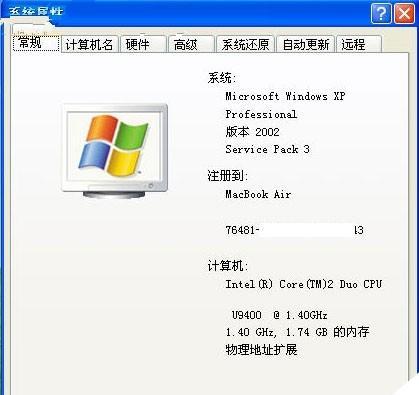
3.安装光盘引导
将WindowsXP安装光盘插入光驱,并重启电脑。稍等片刻,系统会提示按任意键启动光盘。按下任意键继续安装过程。
4.开始安装
在安装界面中选择"安装WindowsXP",然后按照屏幕上的提示进行操作。接受许可协议后,选择要安装的驱动器。
5.删除旧分区
在分区选择界面,选择要安装系统的分区。如果您希望清空整个硬盘并重新分区,可以选择删除旧分区。
6.创建新分区
如果您想要重新分区,选择创建新分区并按照向导进行操作。根据您的需求,可以设置分区大小和名称。
7.格式化分区
在分区设置完毕后,选择新创建的分区并选择格式化选项。可以选择快速格式化或完全格式化。
8.开始安装
确认分区设置和格式化操作后,系统会开始安装WindowsXP。这个过程可能需要一些时间,请耐心等待。
9.输入序列号
安装过程中,系统会要求您输入WindowsXP的序列号。请确保输入正确且合法的序列号。
10.设置计算机名称
在安装过程中,系统还会要求您设置计算机的名称。您可以为计算机命名以便于识别。
11.安装驱动程序
安装完成后,您需要安装硬件驱动程序。使用驱动程序光盘或从官方网站下载适用于WindowsXP的驱动程序。
12.更新系统
安装驱动程序后,连接到互联网并更新系统。下载并安装所有可用的WindowsXP更新补丁和安全性更新。
13.安装常用软件
在完成系统更新后,安装您常用的软件程序。例如,浏览器、办公套件、媒体播放器等。
14.恢复个人文件
将之前备份的个人文件和数据复制回新安装的系统。确保您将它们放在正确的文件夹中。
15.
通过本文的教程,您现在应该知道如何重新安装WindowsXP系统了。重做系统可以提高XP电脑的性能并解决一些问题,让您的电脑焕然一新。记得备份重要文件、按照步骤操作、安装驱动程序和常用软件,以及更新系统,这样您的XP电脑就可以重新运行了。
标签: #重做系统